C# GDI+ 简单绘图 (三)
前两篇已经基本向大家介绍了绘图的基本知识.那么,我就用我们上两篇所学的,做几个例子.
我们先来做一个简单的----仿QQ截图,关于这个的例子其实网上已经有这方面的资料了,但是为了文章的完整性,还是觉得有必要讲解.
我们先来看一下效果:
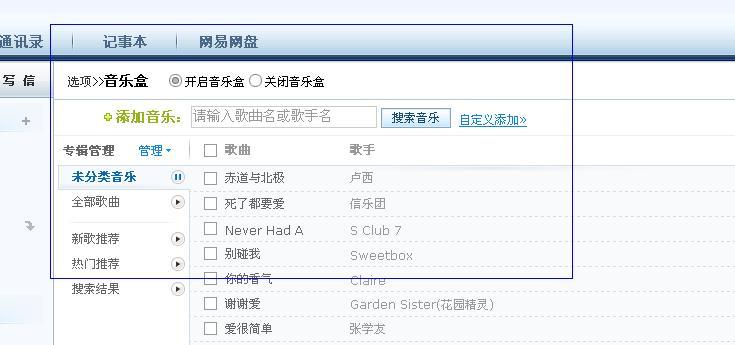
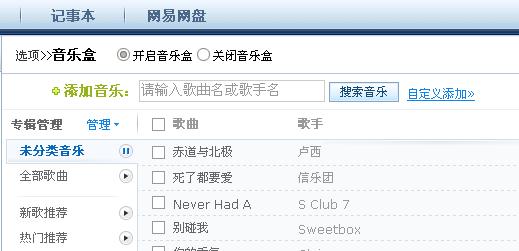
接下来看看这是如何做到的.
思路:聊天窗体上有一个截图按钮,点击按钮后,程序将整个屏幕画在一个新的全屏窗体上,然后显示这个窗体.因为是全屏的窗体,并且隐藏了菜单栏、工具栏等,所以在我们看来就好像是一个桌面的截图,然后在这个新窗体上画矩形,最后保存矩形中的内容并显示在原来的聊天窗体中.
步骤:
A.新建一个窗体.命名为Catch.然后设置这个窗体的FormBorderStyle为None,WindowState为Maximized.
B.我们对代码进行编辑:
using System;
using System.Collections.Generic;
using System.ComponentModel;
using System.Data;
using System.Drawing;
using System.Text;
using System.Windows.Forms;
namespace Client
{
public partial class Catch : Form
{
public Catch()
{
InitializeComponent();
}
用户变量
//窗体初始化操作
private void Catch_Load(object sender, EventArgs e)
{
this.SetStyle(ControlStyles.OptimizedDoubleBuffer | ControlStyles.AllPaintingInWmPaint | ControlStyles.UserPaint, true);
this.UpdateStyles();
//以上两句是为了设置控件样式为双缓冲,这可以有效减少图片闪烁的问题,关于这个大家可以自己去搜索下
originBmp = new Bitmap(this.BackgroundImage);//BackgroundImage为全屏图片,我们另用变量来保存全屏图片
}
//鼠标右键点击结束截图
private void Catch_MouseClick(object sender, MouseEventArgs e)
{
if (e.Button == MouseButtons.Right)
{
this.DialogResult = DialogResult.OK;
this.Close();
}
}
//鼠标左键按下时动作
private void Catch_MouseDown(object sender, MouseEventArgs e)
{
if (e.Button == MouseButtons.Left)
{
if (!CatchStart)
{//如果捕捉没有开始
CatchStart = true;
DownPoint = new Point(e.X, e.Y);//保存鼠标按下坐标
}
}
}
private void Catch_MouseMove(object sender, MouseEventArgs e)
{
if (CatchStart)
{//如果捕捉开始
Bitmap destBmp = (Bitmap)originBmp.Clone();//新建一个图片对象,并让它与原始图片相同
Point newPoint = new Point(DownPoint.X, DownPoint.Y);//获取鼠标的坐标
Graphics g = Graphics.FromImage(destBmp);//在刚才新建的图片上新建一个画板
Pen p = new Pen(Color.Blue,1);
int width = Math.Abs(e.X - DownPoint.X), height = Math.Abs(e.Y - DownPoint.Y);//获取矩形的长和宽
if (e.X < DownPoint.X)
{
newPoint.X = e.X;
}
if (e.Y < DownPoint.Y)
{
newPoint.Y = e.Y;
}
CatchRect = new Rectangle(newPoint,new Size(width,height));//保存矩形
g.DrawRectangle(p,CatchRect);//将矩形画在这个画板上
g.Dispose();//释放目前的这个画板
p.Dispose();
Graphics g1 = this.CreateGraphics();//重新新建一个Graphics类
//如果之前那个画板不释放,而直接g=this.CreateGraphics()这样的话无法释放掉第一次创建的g,因为只是把地址转到新的g了.如同string一样
g1 = this.CreateGraphics();//在整个全屏窗体上新建画板
g1.DrawImage(destBmp,new Point(0,0));//将刚才所画的图片画到这个窗体上
//这个也可以属于二次缓冲技术,如果直接将矩形画在窗体上,会造成图片抖动并且会有无数个矩形.
g1.Dispose();
destBmp.Dispose();//要及时释放,不然内存将会被大量消耗
}
}
private void Catch_MouseUp(object sender, MouseEventArgs e)
{
if (e.Button == MouseButtons.Left)
{
if (CatchStart)
{
CatchStart = false;
CatchFinished = true;
}
}
}
//鼠标双击事件,如果鼠标位于矩形内,则将矩形内的图片保存到剪贴板中
private void Catch_MouseDoubleClick(object sender, MouseEventArgs e)
{
if (e.Button == MouseButtons.Left&&CatchFinished)
{
if (CatchRect.Contains(new Point(e.X, e.Y)))
{
Bitmap CatchedBmp = new Bitmap(CatchRect.Width, CatchRect.Height);//新建一个于矩形等大的空白图片
Graphics g = Graphics.FromImage(CatchedBmp);
g.DrawImage(originBmp, new Rectangle(0, 0, CatchRect.Width, CatchRect.Height), CatchRect, GraphicsUnit.Pixel);
//把orginBmp中的指定部分按照指定大小画在画板上
Clipboard.SetImage(CatchedBmp);//将图片保存到剪贴板
g.Dispose();
CatchFinished = false;
this.BackgroundImage = originBmp;
CatchedBmp.Dispose();
this.DialogResult = DialogResult.OK;
this.Close();
}
}
}
}
}C.创建了Catch窗体后,我们在截图按钮(位于聊天窗体上)上加入以下事件:
private void bCatch_Click(object sender, EventArgs e)
{
if (bCatch_HideCurrent.Checked)
{
this.Hide();//隐藏当前窗体
Thread.Sleep(50);//让线程睡眠一段时间,窗体消失需要一点时间
Catch CatchForm = new Catch();
Bitmap CatchBmp = new Bitmap(Screen.AllScreens[0].Bounds.Width, Screen.AllScreens[0].Bounds.Height);//新建一个和屏幕大小相同的图片
Graphics g = Graphics.FromImage(CatchBmp);
g.CopyFromScreen(new Point(0, 0), new Point(0, 0), new Size(Screen.AllScreens[0].Bounds.Width, Screen.AllScreens[0].Bounds.Height));//保存全屏图片
CatchForm.BackgroundImage = CatchBmp;//将Catch窗体的背景设为全屏时的图片
if (CatchForm.ShowDialog() == DialogResult.OK)
{//如果Catch窗体结束,就将剪贴板中的图片放到信息发送框中
IDataObject iData = Clipboard.GetDataObject();
DataFormats.Format myFormat = DataFormats.GetFormat(DataFormats.Bitmap);
if (iData.GetDataPresent(DataFormats.Bitmap))
{
richtextbox1.Paste(myFormat);
Clipboard.Clear();//清除剪贴板中的对象
}
this.Show();//重新显示窗体
}
}
} 这样我们的截图功能便完成了.
我想对于初学者来说如何消去第一次绘制的图片是个比较困难的问题.如果没有采取措施,你会发现只要你鼠标移动,就会画一个矩形,这样便会出现N多的矩形,而我们只是要最后的那一个.
一般解决这种问题的方法有两种:
1.就是在绘制第二个图形时,我们先用与底色相同的颜色将上次绘制的图形重新绘制一下.但这往往需要底色为纯色时使用.
2.我们并不直接将图形画在画板上,我们用一个图片A来保存原画板上的图片.然后再新建一个与图片A相同的图片B,将我们要绘制的图形画在该图片B上,然后再将该图片B画在画板上.这样图片A并没有被改变.于是第二次画的时候我们还是同样新建一个与图片A相同的图片进行绘制.那么上一次的图形就不会被保留下来.问题也就解决了.
下一次,向大家介绍如何做一个仿windows画板的程序.
更多C# GDI+ 简单绘图 (三)相关文章请关注PHP中文网!

热AI工具

Undresser.AI Undress
人工智能驱动的应用程序,用于创建逼真的裸体照片

AI Clothes Remover
用于从照片中去除衣服的在线人工智能工具。

Undress AI Tool
免费脱衣服图片

Clothoff.io
AI脱衣机

AI Hentai Generator
免费生成ai无尽的。

热门文章

热工具

记事本++7.3.1
好用且免费的代码编辑器

SublimeText3汉化版
中文版,非常好用

禅工作室 13.0.1
功能强大的PHP集成开发环境

Dreamweaver CS6
视觉化网页开发工具

SublimeText3 Mac版
神级代码编辑软件(SublimeText3)

热门话题
 char在C语言中如何处理特殊字符
Apr 03, 2025 pm 03:18 PM
char在C语言中如何处理特殊字符
Apr 03, 2025 pm 03:18 PM
C语言中通过转义序列处理特殊字符,如:\n表示换行符。\t表示制表符。使用转义序列或字符常量表示特殊字符,如char c = '\n'。注意,反斜杠需要转义两次。不同平台和编译器可能有不同的转义序列,请查阅文档。
 char在C语言字符串中的作用是什么
Apr 03, 2025 pm 03:15 PM
char在C语言字符串中的作用是什么
Apr 03, 2025 pm 03:15 PM
在 C 语言中,char 类型在字符串中用于:1. 存储单个字符;2. 使用数组表示字符串并以 null 终止符结束;3. 通过字符串操作函数进行操作;4. 从键盘读取或输出字符串。
 C语言各种符号的使用方法
Apr 03, 2025 pm 04:48 PM
C语言各种符号的使用方法
Apr 03, 2025 pm 04:48 PM
C 语言中符号的使用方法涵盖算术、赋值、条件、逻辑、位运算符等。算术运算符用于基本数学运算,赋值运算符用于赋值和加减乘除赋值,条件运算符用于根据条件执行不同操作,逻辑运算符用于逻辑操作,位运算符用于位级操作,特殊常量用于表示空指针、文件结束标记和非数字值。
 char与wchar_t在C语言中的区别
Apr 03, 2025 pm 03:09 PM
char与wchar_t在C语言中的区别
Apr 03, 2025 pm 03:09 PM
在 C 语言中,char 和 wchar_t 的主要区别在于字符编码:char 使用 ASCII 或扩展 ASCII,wchar_t 使用 Unicode;char 占用 1-2 个字节,wchar_t 占用 2-4 个字节;char 适用于英语文本,wchar_t 适用于多语言文本;char 广泛支持,wchar_t 依赖于编译器和操作系统是否支持 Unicode;char 的字符范围受限,wchar_t 的字符范围更大,并使用专门的函数进行算术运算。
 c#多线程和异步的区别
Apr 03, 2025 pm 02:57 PM
c#多线程和异步的区别
Apr 03, 2025 pm 02:57 PM
多线程和异步的区别在于,多线程同时执行多个线程,而异步在不阻塞当前线程的情况下执行操作。多线程用于计算密集型任务,而异步用于用户交互操作。多线程的优势是提高计算性能,异步的优势是不阻塞 UI 线程。选择多线程还是异步取决于任务性质:计算密集型任务使用多线程,与外部资源交互且需要保持 UI 响应的任务使用异步。
 char在C语言中如何进行类型转换
Apr 03, 2025 pm 03:21 PM
char在C语言中如何进行类型转换
Apr 03, 2025 pm 03:21 PM
在 C 语言中,char 类型转换可以通过:强制类型转换:使用强制类型转换符将一种类型的数据直接转换为另一种类型。自动类型转换:当一种类型的数据可以容纳另一种类型的值时,编译器自动进行转换。
 char数组在C语言中如何使用
Apr 03, 2025 pm 03:24 PM
char数组在C语言中如何使用
Apr 03, 2025 pm 03:24 PM
char 数组在 C 语言中存储字符序列,声明为 char array_name[size]。访问元素通过下标运算符,元素以空终止符 '\0' 结尾,用于表示字符串终点。C 语言提供多种字符串操作函数,如 strlen()、strcpy()、strcat() 和 strcmp()。
 C语言 sum 的作用是什么?
Apr 03, 2025 pm 02:21 PM
C语言 sum 的作用是什么?
Apr 03, 2025 pm 02:21 PM
C语言中没有内置求和函数,需自行编写。可通过遍历数组并累加元素实现求和:循环版本:使用for循环和数组长度计算求和。指针版本:使用指针指向数组元素,通过自增指针遍历高效求和。动态分配数组版本:动态分配数组并自行管理内存,确保释放已分配内存以防止内存泄漏。






